ALPS 指針設備驅動程序下載和更新
已發表: 2022-06-01下載並安裝 ALPS 指針設備驅動程序更新可避免惱人的觸摸板問題。 因此,請繼續閱讀以找到在 Windows 11/10/7 上下載和安裝更新驅動程序的最佳方法。
ALPS 指針設備驅動程序對於控製筆記本電腦的觸摸板至關重要。 如果不將其下載並安裝到您的計算機上,滑行墊可能無法按您預期的方式運行。
因此,本文向您介紹了在 Windows 11/Windows 10/Windows 7 上下載、安裝和更新 ALPS 指針設備驅動程序的最快和最簡單的方法。
讓我們從您正在尋找的方法開始,而不會浪費您極其寶貴的時間。
如何下載和安裝 ALPS 指針設備驅動程序更新
您可以按照以下方式下載適用於 Windows 7、Windows 10 和 Windows 11 的 ALPS 指針設備驅動程序更新。
方法 1:使用設備管理器下載 ALPS 指針設備驅動程序更新
設備管理器是 Windows 中預裝的工具,可幫助您下載和安裝驅動程序更新。 以下是在 Windows 7 及以上操作系統上使用它來獲取 ALPS 指針設備驅動程序所需遵循的過程。
- 使用系統的搜索功能找到設備管理器並打開它。
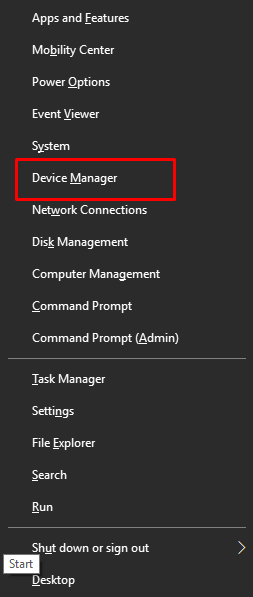
- 設備管理器出現在屏幕上後,單擊鼠標和其他指針設備以展開它們。
- 右鍵單擊您的 ALPS 設備並選擇允許您更新驅動程序的選項。
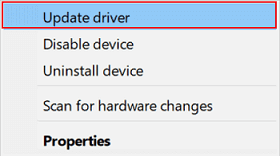
- 自動搜索更新的驅動程序軟件。
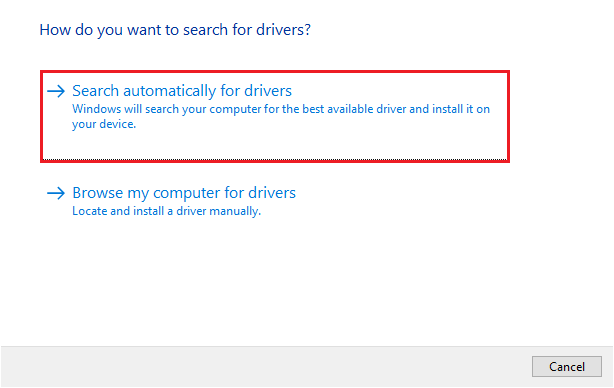
- 完成上述步驟後,請務必重新啟動系統。
另請閱讀: Synaptics 指針設備驅動程序
方法 2:從系統製造商的網站獲取適用於 Windows 11/10/7 的 ALPS 指針設備驅動程序
您的計算機製造商的官方網站也是在 Windows 10 上下載和安裝 ALPS 指針設備驅動程序更新的可靠來源。以下是執行此操作的分步方法。
注意:以下步驟以聯想為例。 但是,所有製造商的流程基本相同。
- 導航到您的設備製造商的官方網站(我們的是聯想)。
- 轉到支持部分。
- 搜索您的設備。
- 找到並單擊“下載”選項以下載 ALPS 指針設備驅動程序的安裝程序(取決於您的操作系統)。
- 在下載的安裝程序上單擊兩次以運行它。
- 按照屏幕嚮導的說明在 Windows 11/10/7 上安裝 ALPS 指針設備驅動程序。
方法 3:使用 Microsoft 更新目錄下載 ALPS 指針設備驅動程序
Microsoft 有一個更新目錄,提供下載和安裝所需的驅動程序更新。 下面我們分享從那裡下載 ALPS 指針設備驅動程序的詳細過程。

- 前往 Microsoft 更新目錄。
- 搜索ALPS 指針設備驅動程序。

- 為您的操作系統下載所需驅動程序的最新版本。
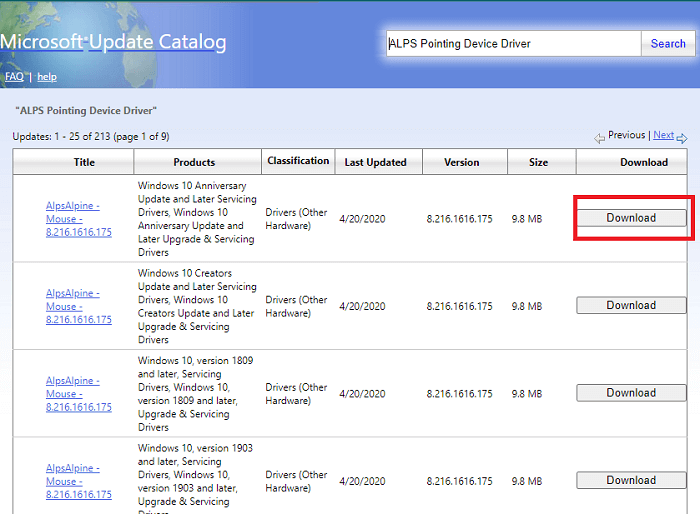
- 單擊屏幕上的鏈接。
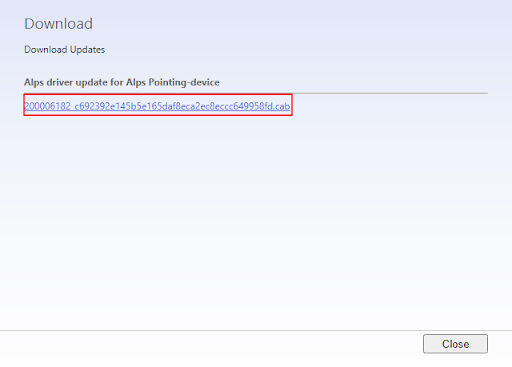
- 按照屏幕提示在 Windows 11/10/7 上完成 ALPS 指針設備驅動程序安裝。
另請閱讀:下載適用於 Windows 的 Synaptics 觸摸板驅動程序
方法 4:自動下載 ALPS 指針設備驅動程序更新(推薦)
上面,我們查看瞭如何手動獲取適用於 Windows 7/10/11 的 ALPS 指針設備驅動程序的更新。 您可能也同意,這些手動方法有些複雜,需要您付出很多努力。
如果您希望以最少的時間和精力下載適用於 Windows 10 和其他版本的更新的 ALPS 指針設備驅動程序,您可以使用自動程序(如 Bit Driver Updater,我們的首選)。
只需單擊鼠標左鍵,Bit Driver Updater 即可執行所有必要的驅動程序更新。 此外,該軟件還加載了許多引人入勝的功能,例如創建和恢復驅動程序備份、加快驅動程序下載速度、計劃掃描過時的驅動程序等等。
下面我們提到了您可以從中下載和安裝這個令人難以置信的軟件的鏈接。
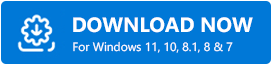
從上述鏈接安裝 Bit Driver Updater 後,等待(只需幾秒鐘)以獲取有關您計算機的所有過時驅動程序的通知。
一旦您知道哪些驅動程序已過時,您就可以全部更新到他們新發布的版本。 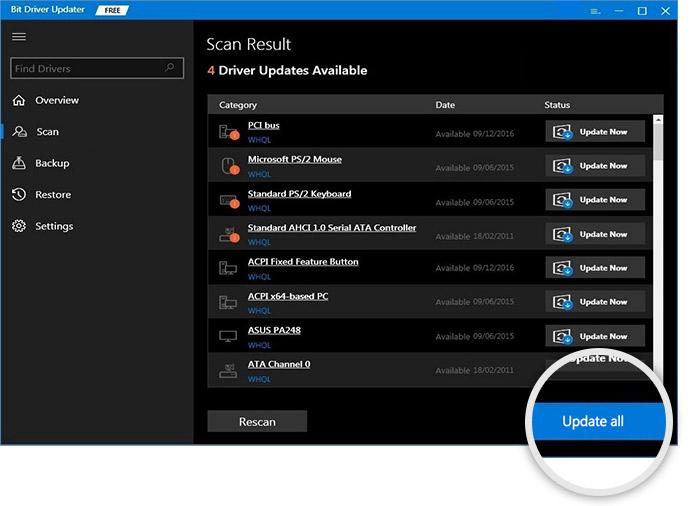
您還可以選擇使用立即更新工具單獨更新 ALPS 指針設備驅動程序。
但是,專家總是更喜歡更新所有驅動程序以確保計算機運行順暢。
以上是獲取 ALPS 指針設備驅動程序的方法。 如果您有任何疑問,您可以通過下一部分清除它們。
經常問的問題
在本節中,您將找到有關適用於 Windows 10/11/7 的 ALPS 指針設備驅動程序的幾乎所有問題的答案。
Q1。 什麼是 ALPS 指針設備驅動程序?
ALPS 指針設備驅動程序是一款幫助 ALPS 觸摸板在筆記本電腦上正常運行的軟件。 它促進了觸摸板和計算機之間的通信,以確保正確執行您的指令。
Q2。 ALPS 指針設備驅動程序是病毒嗎?
在我們看來,ALPS 指針設備驅動程序對於觸摸板的正常運行至關重要。 它不是病毒。
Q3。 如何修復我的 ALPS 指針設備驅動程序?
如果您在使用 ALPS 指針設備驅動程序時遇到任何問題,以下是解決問題的步驟。
- 啟動任務管理器。
- 導航到啟動選項卡。
- 左鍵單擊ALPS 指針設備並選擇禁用。
- 重新啟動您的設備。
另請閱讀:如何更新羅技鼠標驅動程序
ALPS 指針設備驅動程序已下載和更新
這篇文章重點介紹了下載適用於 Windows 10/11/7 的 ALPS 指針設備驅動程序更新並進行安裝的各種方法。 您可以根據您的技術知識和經驗採取任何方式。
如果您想了解我們最喜歡的下載和安裝驅動程序更新的方式,我們建議您通過 Bit Driver Updater 進行。
對這篇文章有什麼問題或建議嗎? 如果是,我們將很樂意通過評論部分與您取得聯繫。
